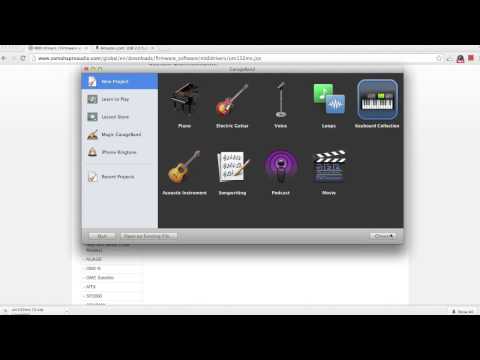Lydkortet i din computer er ansvarlig for at kontrollere og behandle input og output af al lyd på din maskine. Hvis du har problemer med lyd på din computer, eller for nylig har installeret et nyt lydkort, kan du kontrollere, at lydkortet opdages af Windows.
Trin
Metode 1 af 4: Windows 8

Trin 1. Peg på det nederste højre hjørne af startskærmen på din Windows 8 -computer
Søgefunktionen vises på skærmen.

Trin 2. Skriv "Kontrolpanel" i søgefeltet, og vælg programmet, når det vises i søgeresultaterne
Kontrolpanelvinduet vises på skærmen.

Trin 3. Skriv "Enhedshåndtering" i søgefeltet øverst i Kontrolpanel, og vælg programmet, når det vises i søgeresultaterne

Trin 4. Klik på “Lyd-, video- og spilcontrollere” for at udvide listen

Trin 5. Dobbeltklik på navnet på dit lydkort
Lydkortets egenskaber vises på skærmen.
Hvis der ikke findes noget lydkort, registrerer computeren ikke lydkortet, og der kan være behov for yderligere fejlfinding

Trin 6. Kontroller, at lydkortet er angivet som “Denne enhed fungerer korrekt
” Dette indikerer, at din Windows 8 -computer med succes registrerer lydkortet.
Metode 2 af 4: Windows 7 / Windows Vista

Trin 1. Klik på "Start", og vælg "Kontrolpanel
” Kontrolpanelvinduet åbnes og vises på skærmen.

Trin 2. Klik på "System og sikkerhed", klik derefter på "Enhedshåndtering
”

Trin 3. Klik på “Lyd-, video- og spilcontrollere” for at udvide listen

Trin 4. Kontroller, at lydkortet er angivet som “Denne enhed fungerer korrekt
” Dette indikerer, at din computer med succes registrerer lydkortet.
Hvis der ikke findes noget lydkort, registrerer computeren ikke lydkortet, og der kan være behov for yderligere fejlfinding
Metode 3 af 4: Windows XP / Windows 2000

Trin 1. Klik på "Start" og peg på "Indstillinger
”

Trin 2. Klik på “Kontrolpanel
” Kontrolpanelvinduet åbnes og vises på skærmen.

Trin 3. Klik på “System” og vælg “Systemegenskaber
”

Trin 4. Klik på fanen "Hardware", klik derefter på "Enhedshåndtering
”

Trin 5. Klik på “Lyd-, video- og spilcontrollere” for at udvide listen

Trin 6. Kontroller, at lydkortet er angivet som “Denne enhed fungerer korrekt
” Dette indikerer, at din computer med succes registrerer sit lydkort.
Hvis der ikke er angivet noget lydkort, registrerer computeren ikke lydkortet, og der kan være behov for yderligere fejlfinding
Metode 4 af 4: Fejlfinding
Trin 1. Flyt lydkortet til et andet slot inde i din computers bundkort, hvis du for nylig har installeret et nyt lydkort
Dette kan hjælpe med at sikre, at lydkortet sidder korrekt inde i din computer, hvis du fysisk installerede hardwaren forkert.

Trin 2. Prøv at opdatere drivere til lydkort og BIOS til din computer, hvis der ikke opdages noget lydkort
I nogle tilfælde kan softwaren på din computer være forældet.
Download opdaterede drivere fra computerproducentens websted, eller kontakt producenten direkte, hvis du har brug for yderligere hjælp til opdatering af BIOS- eller lydkortdrivere

Trin 3. Brug Windows Update til at kontrollere, at al software er opdateret på din computer
I nogle tilfælde kan dit lydkort muligvis ikke opdages, hvis du kører ældre, forældet software.
- Windows 8: Windows Update kører automatisk.
- Windows 7 / Windows Vista: Klik på "Start", søg efter "Windows Update", klik på "Søg efter opdateringer", og vælg muligheden for at installere alle tilgængelige opdateringer.
- Windows XP / Windows 200: Klik på "Start", peg på "Alle programmer", vælg "Windows Update", klik på "Scan efter opdateringer", og vælg derefter muligheden for at installere alle tilgængelige opdateringer.